Команда Рсинц (даљинска синхронизација) је услужни програм Линук / Уник који се користи за синхронизацију и копирање датотека и директорија било локално или даљински. Већина Линук геекова користи Рсинц за пресликавање, прављење резервних копија или миграцију података кроз фасцикле, преко дискова и мрежа. Једна значајна карактеристика команде Рсинц је да користи „алгоритам делта преноса.”
Делта Трансфер алгоритам функционише тако што ажурира одредишни директоријум садржајем изворног одредишта. Ако се у изворном директоријуму креира промена или нова датотека, само ће се одређена промена копирати у одредишни директоријум када покренете команду Рсинц. За синхронизацију датотека и директорија између локалне и удаљене машине, Рсинц користи ССХ.
Инсталирање Рсинц-а у Линук
Команда Рсинц долази унапред инсталирана у већини оперативних система Линук. Међутим, то можда није случај за неке минималне инсталације. Рсинц можете инсталирати покретањем наредби испод у терминалу.
На ЦентОС & РХЕЛ
иум инсталл рсинц -и
На Убунту и другим Дебиан дистрибуцијама
судо апт инсталл рсинц -и
Рсинц Основна синтакса
рсинц опције изворно одредиште
Неке од стандардних опција / параметара који се користе са наредбом Рсинц:
-в: -вербосе Опширни излаз
-р: рекурзивно копира податке
-з: компримовати податке датотеке
-х: даје излаз у читљивом формату
-а: архивирајте датотеке и директоријум током синхронизације
-прогресс Приказује напредак тренутно извршених задатака Рсинц.
Све опције доступне за команду Рсинц можете видети помоћу опције „-хелп“.
$ рсинц --хелп
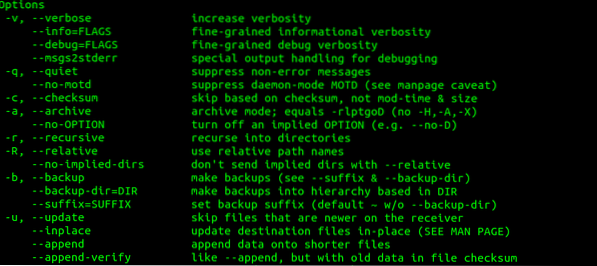
20 најбољих примера Рсинц-а у Линук-у
Имајући у виду те детаљне информације, кренимо са 20 корисних команди за пример Рсинц-а које можете користити са Линук системима. Наш изабрани оперативни систем је Убунту 20.04 ЛТС; међутим, синтакса би такође требала радити и за друге Линук дистрибуције са инсталираним Рсинц-ом.
1. Копирајте / синхронизујте датотеке локално помоћу опције -в (вербосе)
То је најосновнија Рсинц наредба, чак и за почетнике. У овом примеру ћемо копирати датотеке између „Оригинал'директоријум на радној површини до'Бацкуп'директоријум у' / етц.'фолдер. Укључићемо опцију -в (Вербосе) како би рсинц могао да пружи информације о томе шта се догађа.
рсинц -в Оригинал /
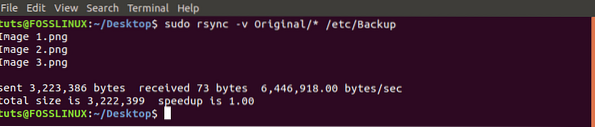
Једна ствар коју треба приметити код Рсинц-а је да ће, ако одредишни директоријум не постоји, аутоматски креирати. Погледајмо пример испод где желимо да копирамо датотеке у директоријум “Фосс”То не постоји.
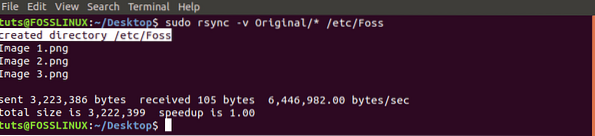
2. Рекурзивно синхронизујте / копирајте датотеке и директоријуме помоћу опције -р
У горњој наредби, ако је у 'Оригинал', било би прескочено. То је приказано на доњој слици.
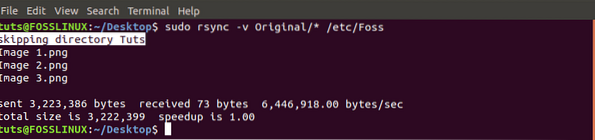
Да бисте то превазишли, користите опцију -р (рекурзивна).

3. Синхронизујте / копирајте датотеке између локалне машине и удаљене машине
Пре него што извршите овај задатак, постоји неколико параметара које морате знати о удаљеном серверу / машини: ИП адреса, корисничко име и корисничка лозинка.
Основна синтакса коју ћемо користити је:
рсинц [опције] [датотеке] [удаљено-корисничко име] @ [ип-адреса]: / [одредиште]
Копирајмо датотеке из нашегОригинал'директоријум на радној површини до удаљеног сервера.

4. Синхронизујте / копирајте датотеке и директоријуме са удаљеног сервера на локални рачунар
Баш као и претходна команда, и ми ћемо морати да знамо ИП адресу удаљеног сервера. У овом примеру ћемо синхронизовати датотеке у 'Бацкуп'у кућном директоријуму сервера на нашем локалном рачунару.
рсинц -рв тутс @ 192.168.1.64: / хоме / тутс / Бацкуп / хоме / тутс / Десктоп / Оригинал

5. Користите Рсинц преко ССХ са опцијом -е
Да бисмо осигурали сигурност датотека и директоријума, користићемо протокол Рсинц овер Сецуре Схелл (ССХ). Поред тога, приликом пружања роот / корисничке лозинке - ССХ ће пружити услуге шифровања, осигуравајући њихову безбедност.
Да бисмо користили ССХ, додаћемо опцију -е која одређује протокол који желимо да користимо.
рсинц -вре ссх Оригинал / * тутс @ 192.168.1.64: / хоме / тутс
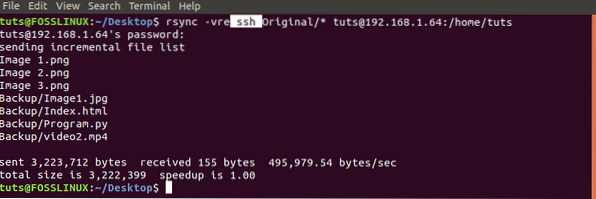
6. Прикажи напредак помоћу команде Рсинц
У ситуацијама када копирате више датотека или огромну датотеку, знајући да би напредак био ефикасан. Срећом, рсинц има могућност ове опције - тхе '-напредак' опција.
судо рсинц -рв --прогресс Оригинал / * / етц / Фосс
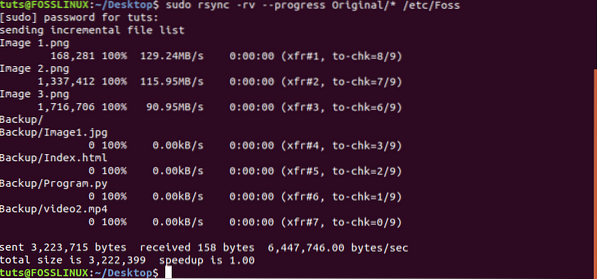
7. Користите Рсинц са опцијом '-инцлуде'
Постоје ситуације у којима желите да синхронизујете само одређене датотеке. Помоћу команде Рсинц узрокујете '-укључују'могућност извршења задатка. У овом примеру синхронизоваћемо само датотеке које почињу словом „И“.
судо рсинц -вр --укључи 'И *' Оригинал / / етц / Бацкуп /

8. Користите Рсинц са опцијом -екцлуде да бисте игнорисали одређене датотеке
Уз Рсинц '-искључити', можете изузети датотеке које не желите да синхронизујете / копирате. У овом примеру желимо занемарити све датотеке које почињу словом „И“.
судо рсинц -вр --екцлуде 'И *' Оригинал / / етц / Бацкуп /

У обе наредбе можете користити обе опције. Погледајте пример испод.
судо рсинц -вр --екцлуде '*' --инцлуде 'И *' Оригинал / / етц / Бацкуп /
Изузимамо све датотеке осим оних које почињу словом „И.'

9. Користите Рсинц са командом -делете
Постоје ситуације у којима постоје датотеке у одредишном директоријуму, али не и у изворној фасцикли. За синхронизацију би било најбоље такве датотеке прво уклонити из одредишног директоријума. Срећом, Рсинц долази са '-избрисати', која то ради аутоматски.
Ако је датотека присутна у одредишном директоријуму, али нема у изворном, она ће је избрисати.
рсинц -вр --делете / етц / Бацкуп / тутс @ 192.168.1.64: / хоме / тутс / Бацкуп

10. Подесите максималну величину датотека за пренос помоћу Рсинц-а
Ако се бавите простором за складиштење или пропусним опсегом за даљинску синхронизацију датотека, потребно је да користите опцију -мак-сизе са командом Рсинц. Ова опција вам омогућава да подесите максималну величину датотеке која се може копирати.
На пример, '-мак-сизе = 100к'пренеће само податке једнаке или мање од 100 килобајта.
рсинц -вр --мак-сизе = '200к' / етц / Бацкуп / тутс @ 192.168.1.64: / хоме / тутс / Бацкуп

11. Избришите изворне датотеке аутоматски након успешног преноса
Узмите ситуацију у којој на рачунару имате удаљени сервер за резервне копије и директоријум за резервне копије. Направите резервну копију података у фасцикли за резервне копије на рачунару пре синхронизације са резервним сервером. Након сваке синхронизације, мораћете да избришете податке у директоријуму за резервне копије.
Срећом, то можете учинити аутоматски помоћу тастера '--ремове-соурце-филес' опција.
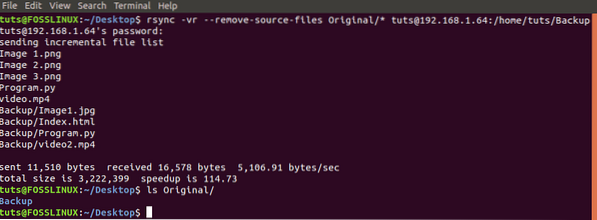
Покретањем команде 'лс' у изворној фасцикли, потврђујемо да су датотеке заиста избрисане.
12. Изведите „суво покретање“ са Рсинц-ом
За почетнике који нису сигурни са командом Рсинц, можете да зезну садржај одредишног директорија, а поништавање може бити толико заморно. Са '-суво вођење', наредба Рсинц ће вам дати излаз онога што ће бити изведено, али то неће учинити.
Стога можете погледати овај излаз ако је оно што очекујете пре него што уклоните '-суво вођење' опција.
рсинц -вр --дри-рун Оригинал / * тутс @ 192.168.1.64: / хоме / тутс / Бацкуп

13. Поставите ограничење пропусног опсега потребног за пренос датотека.
Ако сте на заједничкој мрежи или покрећете неколико програма којима је потребна интернет веза, било би ефикасно поставити ограничење пропусног опсега потребно за даљинску синхронизацију / копирање датотека. То можемо учинити помоћу Рсинц-а-бвлимит' опција.
Ова стопа се израчунава у килобајтима. Стога, када '-бвлимит = 1000'значи да се у секунди може пренети само 1000Кб.
рсинц -вр --бвлимит = 1000 Оригинал / * тутс @ 192.168.1.64: / хоме / тутс / Бацкуп

14. Синхронизујте целе датотеке са Рсинц-ом
Подразумевано, Рсинц синхронизује само измењене блокове и бајтове. Стога, ако сте синхронизовали текстуалну датотеку пре и касније додали неке текстове у изворну датотеку приликом синхронизације, копират ће се само уметнути текст. Ако желите поново да синхронизујете целу датотеку, мораћете да користите опцију -В.
рсинц -врВ Оригинал / * тутс @ 192.168.1.64: / хоме / тутс / Бацкуп
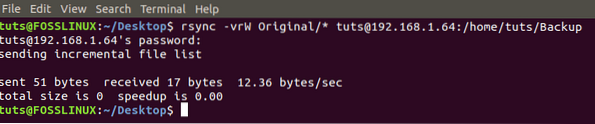
15. Немојте синхронизовати / копирати модификоване датотеке у одредишном директоријуму
Постоје ситуације у којима сте извршили модификације датотека присутних у одредишној фасцикли. Ако покренете Рсинц наредбу, ове измене ће заменити оне у изворној датотеци. Да бисте то избегли, користите опцију -у.
рсинц -ву Оригинал / * тутс @ 192.168.1.64: / хоме / тутс / Бацкуп

16. Користите Рсинц са опцијом -и да бисте видели разлику у датотекама између извора и одредишта
Ако желите знати које ће нове промјене бити направљене у одредишном директоријуму, користите опцију '-и' која ће приказати разлику у датотекама између изворног и одредишног директорија.
рсинц -авзи Оригинал / Резервна копија /
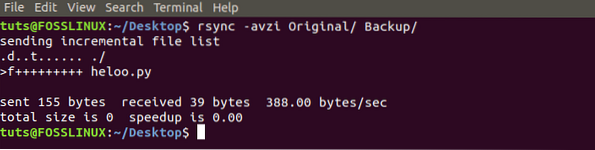
Формирајте излаз на горњој слици и видећемо датотеку која се зове 'здраво.пи ' није присутан у одредишном директоријуму. Погледајмо неке од ових параметара.
д: приказује промену у одредишној датотеци
ф: представља датотеку
т: приказује промену временских жигова
с: означава промену величине датотеке
17. Користите Рсинц за копирање само структуре директоријума
Рсинц можете користити за синхронизацију само структуре директоријума ако вас датотеке не занимају. Морамо да користимо параметре -ф ”+ * /” -ф ”- *” пре изворног директоријума.
рсинц -ав -ф "+ * /" -ф "- *" / хоме / тутс / Десктоп / Оригинал / / хоме / тутс / Доцументс /

18. Додајте печат датума у име директорија
Ако желите да пратите када је дошло до преноса без отварања својстава директоријума, лако можете додати датум имену директоријума. То ће додати печат датуму свим синхронизацијама које радите са Рсинц-ом.
Да бисмо то урадили, додаћемо $ (датум + \\% И - \\% м - \\% д) у одредишни директоријум.
судо рсинц -рв Оригинал / / етц / $ (датум + \\% И - \\% м - \\% д)
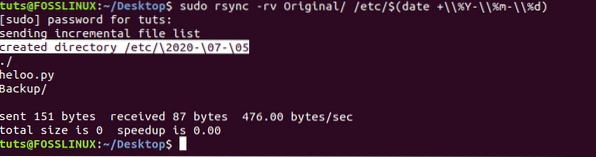
19. Копирајте једну датотеку локално
Да бисте синхронизовали / копирали једну датотеку са Рсинц-ом, мораћете да наведете путању датотеке праћену стазом директоријума одредишта.
рсинц -в Оригинал / хелоо.пи Бацкуп /

20. Даљинско копирање више датотека
Да бисте истовремено копирали више датотека, мораћете да наведете пут до свих. Овај метод је ефикасан за само мали број датотека.
рсинц -вр / хоме / тутс / Десктоп / Оригинал / хелоо.пи / хоме / тутс / Десктоп / Бацкуп / индек.хтмл тутс @ 192.168.1.64: / хоме / тутс / Бацкуп
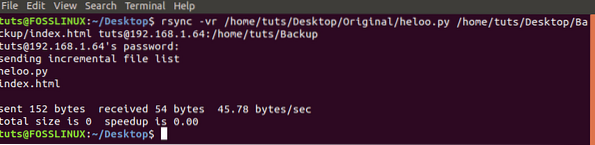
То је све о првих 20 корисних примера Рсинц-а који ће вам омогућити синхронизацију датотека и директоријума и локално и даљински. Слободно оставите своје повратне информације и коментаре у наставку.
 Phenquestions
Phenquestions



